La boîte Workflows démarrables répertorie tous les workflows que vous et d'autres utilisateurs ayant le même rôle pouvez démarrer.
Vous pouvez démarrer un workflow par double clic, à partir du menu contextuel ou en faisant glisser des objets dans le workflow à l'aide de la souris. Cette option est également disponible dans la gestion des variantes pour les variantes actives et inactives d'un objet. L'objet s'ajoute alors au dossier.
C'est votre administrateur qui détermine dans le modèle de workflow si l'ajout d'objets dans le dossier est possible ou même nécessaire pour le démarrage d'un workflow. Il spécifie également dans le modèle de workflow si un workflow peut être démarré avec l'objet dans le dossier via le menu contextuel d'un objet.
Lier et démarrer des workflows avec la zone du bureau
Si vous sélectionnez un workflow démarrable, vous pouvez utiliser l'entrée de menu contextuel Ajouter au bureau pour créer un lien dans la zone de bureau de la recherche d'objet :
Vous pouvez également choisir si un lien doit s'afficher dans le ruban et si, lors du démarrage du workflow par le biais d'un lien, les objets actuellement sélectionnés doivent être transférés dans le dossier de workflow.
Démarrer des workflows depuis Microsoft Outlook
Les workflows peuvent être configurés de façon à pouvoir être démarrés depuis Microsoft Outlook. La condition préalable est l'installation d'enaio® Outlook Add-In NG dans Microsoft Outlook (voir enaio® Outlook Add-In NG). En outre, les workflows pour le lancement depuis Microsoft Outlook doivent être configurés en conséquence par votre administrateur.
Si les conditions requises sont remplies, vous pouvez lancer des workflows dans Microsoft Outlook via les onglets de ruban Démarrage et Message. Au démarrage, les objets et les données Outlook sont alors repris dans le workflow ou déposés dans le dossier workflow. Les autres étapes de travail du workflow sont alors exécutées dans enaio® client (voir La première étape de travail).
Lancer des workflows depuis GroupWise
enaio® client prend également en charge le lancement de workflows à partir de GroupWise. La condition préalable est l'installation d'enaio® GroupWise Add-On NG dans GroupWise (voir enaio® GroupWise Add-On NG ). En outre, votre administrateur doit configurer en conséquence les workflows pour le lancement depuis GroupWise.
Si les conditions requises sont remplies, vous pouvez lancer des workflows dans GroupWise via les onglets de ruban Boîte aux lettres. Lors du lancement, les objets et les données GroupWise sont alors repris dans le workflow ou déposés dans le dossier workflow. Les autres étapes de travail du workflow sont alors exécutées dans enaio® client (voir La première étape de travail).
Workflows et enaio® capture
La boîte de réception ![]() Workflows démarrables peut également répertorier les workflows que vous pouvez démarrer à partir de enaio® client, mais qui sont configurés par exemple pour être démarrés via enaio® capture.
Workflows démarrables peut également répertorier les workflows que vous pouvez démarrer à partir de enaio® client, mais qui sont configurés par exemple pour être démarrés via enaio® capture.
La première étape de travail
Après le démarrage d'un workflow, la première étape de travail se place dans la boîte de réception de tous les utilisateurs disposant du rôle correspondant. Si vous avez démarré un workflow, vous pouvez le configurer de sorte que la première étape de travail soit ouverte immédiatement si vous avez le droit de l'exécuter.
L’étape de travail actuelle du workflow est affichée dans la boîte de réception ![]() Workflows en cours. Il permet de visualiser les utilisateurs qui ont reçu l'étape de travail dans leur boîte de réception et d'afficher le contenu des séries de données. Si vous disposez des rôles de système correspondants, vous pouvez attribuer une ou plusieurs étapes de travail aux autres utilisateurs et annuler des paramètres personnalisés.
Workflows en cours. Il permet de visualiser les utilisateurs qui ont reçu l'étape de travail dans leur boîte de réception et d'afficher le contenu des séries de données. Si vous disposez des rôles de système correspondants, vous pouvez attribuer une ou plusieurs étapes de travail aux autres utilisateurs et annuler des paramètres personnalisés.
Détails du processus
Vous pouvez également utiliser le menu contextuel pour accéder aux Détails du processus.
Cette boîte de dialogue permet aux utilisateurs disposant du rôle de système approprié d'interrompre des workflows et d'arrêter ou de poursuivre des étapes de travail. Votre administrateur attribue les droits d'accès et les rôles de système.
Vous pouvez enregistrer la liste d'activités en tant que fichier et l'imprimer.
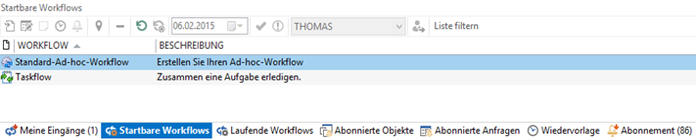
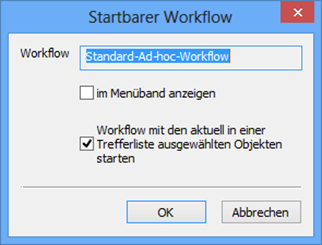
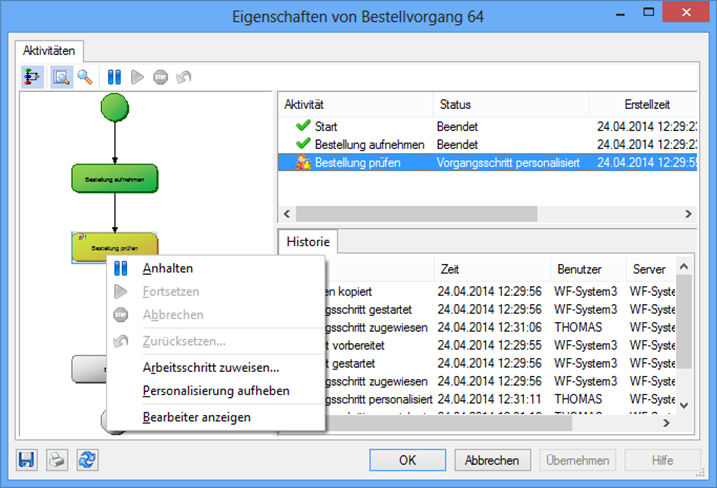
 masquées. Vous pouvez afficher tous les zones masquées d’une page à l’aide de la barre d’outils :
masquées. Vous pouvez afficher tous les zones masquées d’une page à l’aide de la barre d’outils :
